În timp ce utilizați o imprimantă HP pentru a tipări hârtiile importante, uneori este posibil să observați acest lucru „cod de eroare- oxc4eb827f ”A întrerupt procesul de tipărire. Acest lucru se întâmplă de obicei din cauza supraabundenței unui registru defect de pe computer.
Fix-1 Resetați greu imprimanta-
Resetarea dură a imprimantei a rezolvat problema pentru mulți utilizatori. Urmați acești pași simpli-
Procedura de oprire-
1. Intrerupator PE imprimanta dvs.
2. În timp ce imprimanta este comutată PE, scoateți cartușele de cerneală din imprimantă.
3. Intrerupator OPRIT imprimanta dvs. apăsând butonul de alimentare de pe imprimantă și deconectați cablul de alimentare din sistem.
4. Opriți computerul.
5. Putere OPRIT routerul WiFi.
Așteptați 60 de secunde.
Procedura de pornire-
7. Acum, conectați cablul de alimentare la imprimantă.
8. Pur și simplu așezați cartușul în imprimantă.
9. Întoarce-te PE sistemul computerizat.
10. La ultimul pas, porniți routerul WiFi.
Încercați să imprimați ceva folosind imprimanta. Această resetare ar trebui să remedieze imprimanta.
Fix-2 Utilizați diagnosticarea imprimantei-
Există un diagnostic de imprimantă încorporat pentru a aborda situații de acest gen. Pentru ao utiliza, urmați aceste remedieri ușoare-
1. Pur și simplu faceți clic pe pictograma Windows și scrieți „Depanare“.
2. Apoi, apasă pe „introduce‘.
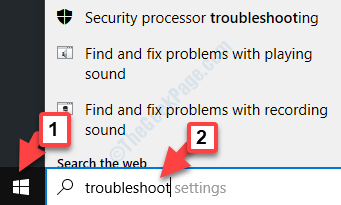
3. Cand Setări fereastra apare, faceți clic pe butonul „Depanare suplimentară“.

4. Apoi, faceți clic pe „Avansat”Pentru a vizualiza setările avansate ale diagnosticului imprimantei.
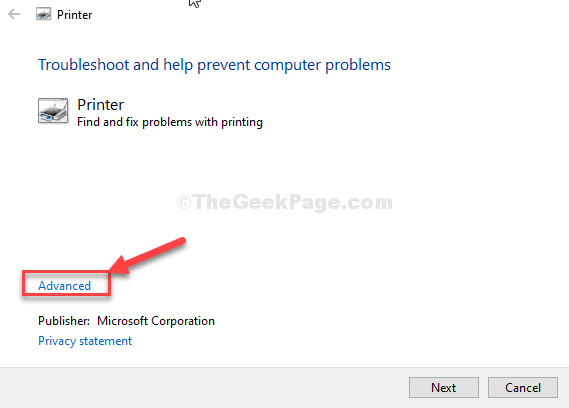
5. La început bifați opțiunea „Aplicați reparațiile automat“.
6. Pentru a trece la pașii principali de diagnosticare, faceți clic pe „Următorul“.
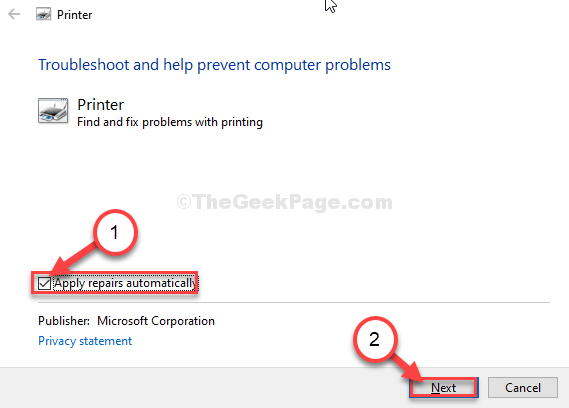
7. Când vezi că ‘Ce imprimantă doriți să depanați?'A apărut, faceți clic pe imprimanta dvs.
8. Apoi, faceți din nou clic pe „Următorul“.
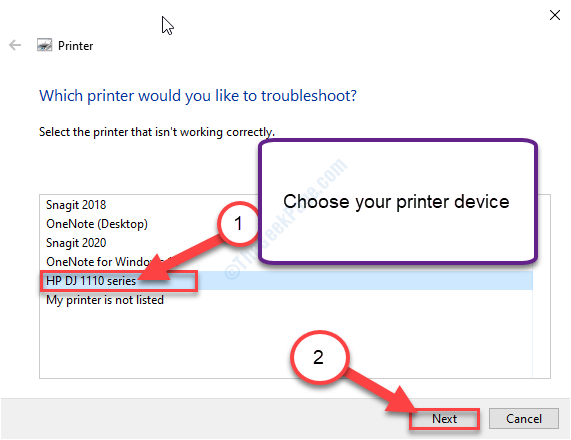
9. Pur și simplu faceți clic pe „Aplicați această remediere“.

10. Pentru a închide instrumentul de depanare, faceți clic pe „Închideți instrumentul de depanare“.

Reporniți computerul împreună cu imprimanta.
Verificați dacă problema încă vă deranjează sau nu.
